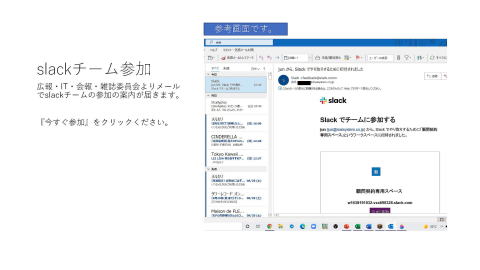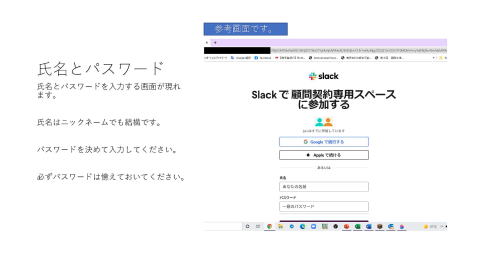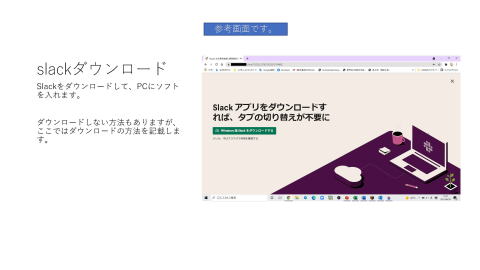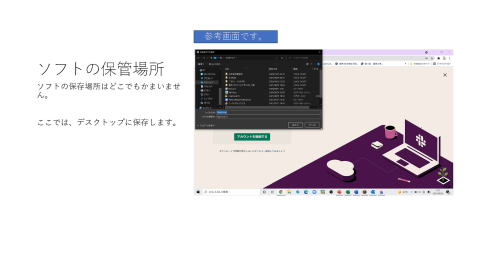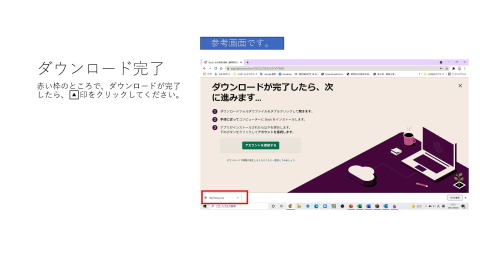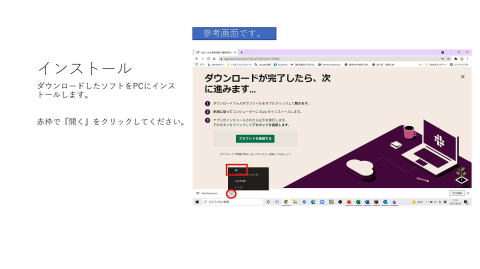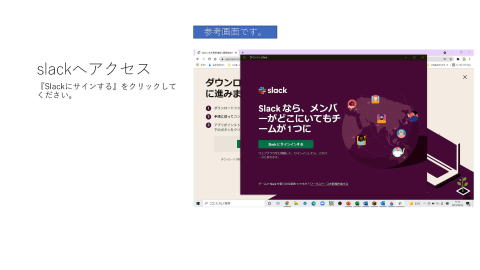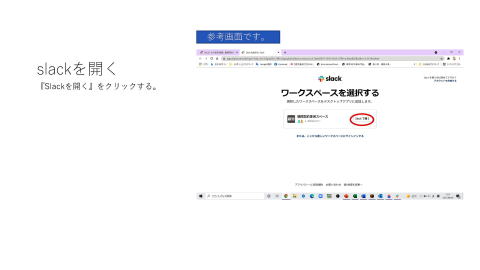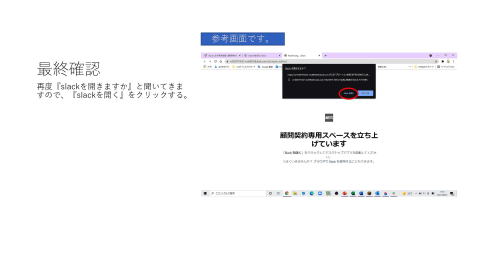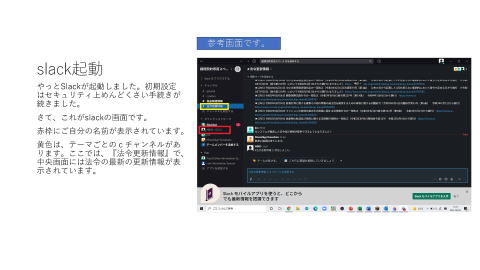| 国際ロータリー第2730地区 |
|
|||
| 鹿児島県姶良市 |
| 姶良ロータリークラブのホームページは、ロータリアンコミュニケーションツールslack(スラック)に移行しました。 slackには、ロータリアンであれば誰でも参加することができます。 下記をクリックします。アドレスに『所属ロータリークラブ名、貴氏名』をご記入して返信してください。slack参加の案内メールが届きます。そこからご参加ください。 kawano@maisystem.co.jp
|
||||||||||||||||||||
|
| Copyright (C) 2021 Aira Rotary Club All Rights Reserved. |